pip安装路径修改的详细方法步骤
目录
- 前言
- 1 查看pip默认安装路径
- 2 修改pip安装路径
- 总结
前言
当我们需要安装python的第三方库时,通常都是打开cmd输入pip install xxx去安装。
但是默认安装路径在C盘,极大占用空间,看看我的C盘空间,已经不足了!!!
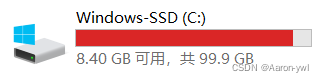
所以我们修改pip的安装路径这个步骤是很有必要的!
1 查看pip默认安装路径
打开cmd,输入以下命令:
python -m site
得到下图的返回页面
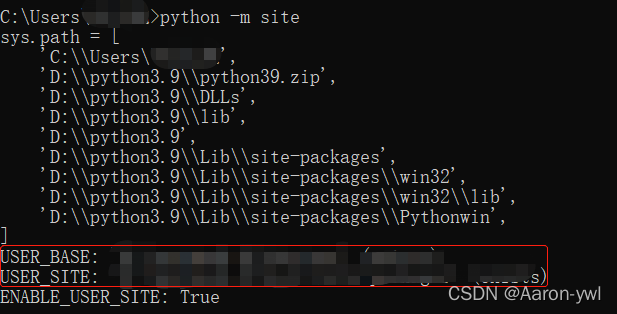
其中USER_BASE和USER_SITE是pip的默认安装路径,不出意外都在C盘!
D:\\python3.9 ----》是python3.9安装的位置 USER_BASE: 'C:\\Users\\kevin\... ----》表示默认路径在C盘 USER_SITE: 'C:\\Users\\kevin\... ----》表示默认路径在C盘
2 修改pip安装路径
在命令行中输入以下命令:
python -m site -help
返回如下界面:
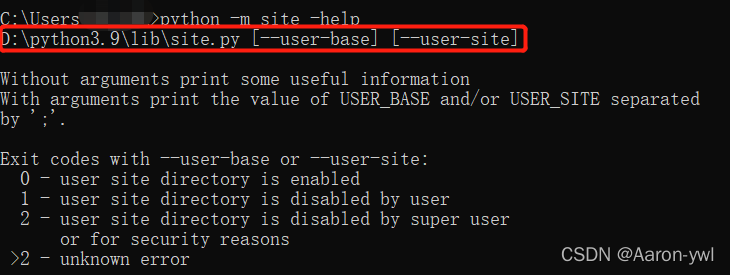
我们找到圈出来的路径的py文件:

用记事本打开,并查找内容:USER_SITE = None
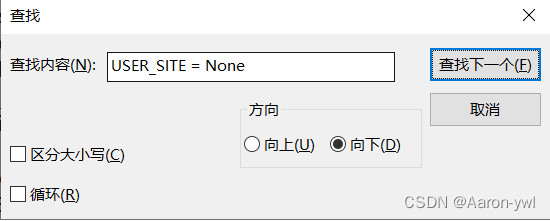
找到如下所示的内容:

修改路径,并保存:

保存好后,我们打开cmd测试一下是否成功修改好安装路径:

如果出现上面的情况,大概率是修改好了。
再次输入:
python -m site
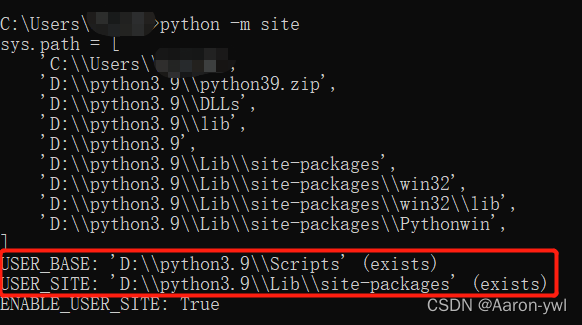
发现安装路径成功修改好啦!
总结
到此这篇关于pip安装路径修改的文章就介绍到这了,更多相关pip安装路径修改内容请搜索我们以前的文章或继续浏览下面的相关文章希望大家以后多多支持我们!
相关推荐
-
更改Python的pip install 默认安装依赖路径方法详解
前言 声明:python版本3.6,以下讨论的Python也都是适用于3.x版本 在实际使用安装python的pip安装 依赖库是非常的便捷的. 而且一般大家使用的都是安装Anaconda 来学习和实践python项目. 我们通常都是直接就是使用 pip install **** 其中****代表就是安装的依赖库名或者包名. 但是简单的背后就是,我们的最重要的系统盘C盘都是逐渐满了.更关键是你满完之后还不好去删除或者将一些依赖库放在别的盘的路径下,这就是一件非常糟糕的事情了. 所以今天,为了拯救
-
查看python安装路径及pip安装的包列表及路径
一.Linux系统 查看Python路径 whereis python 此命令将会列出系统所安装的所有版本的Python的路径效果如下: 使用以下命令可分别查看Python2,Python3的安装路径 whereis python2 whereis python3 查看使用pip安装的软件包 默认Python3 pip list Python2查看pip安装的软件包名称及版本 python2 -m pip list Python3查看pip安装的软件包及版本 python3 -m pip lis
-
pip安装路径修改的详细方法步骤
目录 前言 1 查看pip默认安装路径 2 修改pip安装路径 总结 前言 当我们需要安装python的第三方库时,通常都是打开cmd输入pip install xxx去安装. 但是默认安装路径在C盘,极大占用空间,看看我的C盘空间,已经不足了!!! 所以我们修改pip的安装路径这个步骤是很有必要的! 1 查看pip默认安装路径 打开cmd,输入以下命令: python -m site 得到下图的返回页面 其中USER_BASE和USER_SITE是pip的默认安装路径,不出意外都在C盘! D:
-
win10安装tensorflow-gpu1.8.0详细完整步骤
在整个安装的过程中也遇到了很多的坑,故此做个记录,争取下次不再犯! 我的整个基本配置如下: 电脑环境如下:win10(64位)+CPU:E5-2603 +GPU:GTX 1070 需要安装的软件如下:Anaconda3-4.2.0-Windows-x86_64(python 3.5.2) + tensorflow-gpu 1.8 + CUDA 9.0 + cuDNN v7.1 for CUDA9.0 若你想在自己的windows上安装tensorflow-gpu,一般化也可以遵循如下的步骤. 1
-
docker安装elasticsearch和kibana的方法步骤
现在elasticsearch是比较火的,很多公司都在用,所以如果说还不知道es可能就会被人鄙视了.所以这里我就下决心来学习es,我比较钟爱于docker所有也就使用了docker来安装es,这里会详细介绍下安装的细节以及需要注意的地方.关于docker的安装在这里我就不去说明了,可以自行安装一下就可以了,很简单的,我保证你真的可能会爱上它.这里我使用的电脑是MacBook Pro 如果是linux的话其实基本相同,如果是Windows的话,可能就不太一样了,这里我也没有实际操作过,感兴趣的也可
-
vmware虚拟机安装安卓Android x86的方法步骤
有时候只是想测试一个app,又不想在手机上做个测试,这个时候我们就可以用虚拟机来完成这件事情.首先到官网上去下载一个安卓系统(https://www.android-x86.org/),我这里用:android-x86-9.0-rc1.iso做演示. 或者选择本地安卓系统下载地址:https://www.jb51.net/softs/203311.html 在提供一个VMware15的下载地址:https://www.jb51.net/softs/638385.html VMware15 for
-
Ubuntu18.04下安装配置SSH服务的方法步骤
安装ssh工具 1.打开终端键入如下命令: apt-get update apt-get install openssh-server 2.选择Y继续执行: 启动SSH服务 1.键入如下命令: /etc/init.d/ssh start 注:重启命令与关闭命令如下: /etc/init.d/ssh restart #重启SSH服务 /etc/init.d/ssh stop #关闭SSH服务 2.查看进程,检查是否启动成功,键入如下命令: ps -e | grep sshd 有了进程才能进行SSH
-
阿里云centos7中安装MySQL8.0.13的方法步骤
1.下载MySQL安装包 (这里是有技巧的,说不定我这时写这个的时候版本还是你看到时的旧版本了,如果已经不是8.0了,可以根据这样来 下新版本) 先进入官网 再将这两者一结合,就是最新版本的了 所以 [root@h1 ~]# rpm -ivh http://dev.mysql.com/get/mysql80-community-release-el7-3.noarch.rpm 2.安装mysql [root@localhost ~]# yum install -y mysql-server 或
-
maven如何动态统一修改版本号的方法步骤
前言 最近业务开发部门因为开发环境和测试环境共用一个maven私仓,导致他们开发环境的API包和测试环境的API包发生了覆盖现象.于是他们向我们部门提出一个需求,希望我们能帮他们实现或者提供这么一个方案,就是项目自动化构建时,项目的版本号能跟着环境变更.比如是开发环境,则项目的API包版本就形如1.0-dev,如果是测试环境,则项目的API版本就形如1.0-test 示例演示 项目层级如下 方案一:mvn -Denv.project.version=1.0-env 注:env.project.v
-
Linux7.6二进制安装Mysql8.0.27详细操作步骤
目录 一.环境准备 1.1 操作系统版本 1.2 磁盘空间 1.3 关闭防火墙 1.4 关闭 selinux 1.5 HOST解析 1.6 Mysql下载 二. yum安装及配置 2.1 挂载本地光盘镜像 2.2 配置yum源 2.3 安装依赖包 三.卸载MariaDB 四.安装 MySQL 4.1 用户及目录创建 4.2 用户及组 4.3 上传软件包并解压 五.环境变量配置 六.创建参数文件 七.数据库初始化 八.启动Mysql 九.登陆Mysql 十.修改密码 十一.远程登陆设置 一.环境准
-
Anaconda安装pytorch和paddle的方法步骤
目录 NVIDIA驱动安装与更新 Anaconda 的安装 Pytorch环境安装 NVIDIA驱动安装与更新 首先查看电脑的显卡版本,步骤为:此电脑右击–>管理–>设备管理器–>显示适配器.就可以看到电脑显卡的版本了. 得知以上的信息以后我们就可以对应我们的显卡去英伟达官网上去找相对应的显卡驱动更新或者下载了. 显卡驱动的下载地址.显卡驱动 安装好了显卡驱动以后.我们按下win+R组合键,打开cmd命令窗口.输入如下的命令. nvidia-smi 得到如下图的信息图,可以看到驱动的版本
-
使用anaconda的pip安装第三方python包的操作步骤
相比于原生的python开发核心包,Anaconda已经集成了许多的第三方库,但是这在实际应用中是远远不够的,因此我们需要手动安装第三方库 使用pip可以快速的安装这些库 启动anaconda命令窗口: 开始> 所有程序> Anaconda Command Prompt 输入pip,可以查看pip指令的用法和相关的提示信息 pip install buitwith,可以开始安装buitwith库 以上这篇使用anaconda的pip安装第三方python包的操作步骤就是小编分享给大家的全部内容
随机推荐
- JavaScript的Ext JS框架中的GridPanel组件使用指南
- Augularjs-起步详解
- linux中 pmap 命令详解
- Windows10下mysql 5.7.17 安装配置方法图文教程
- 多系统启动秘密:Boot.ini设置方法
- Linux 硬链接和软链接详细介绍
- Oracle CBO几种基本的查询转换详解
- JS代码判断集锦大全第1/5页
- php准确计算复活节日期的方法
- JAVASCRIPT下判断IE与FF的比较简单的方式
- Python采用raw_input读取输入值的方法
- 根据status信息对MySQL服务器进行优化
- zen cart新进商品的随机排序修改方法
- 使用js操作cookie的一点小收获分享
- Redis教程(五):Set数据类型
- 获取jqGrid中选择的行的数据
- JS Jquery 遍历,筛选页面元素 自动完成(实现代码)
- javascript实现表现、结构、行为分离的选项卡效果!
- 在Java程序中使用数据库的新方法
- Android基于AudioManager、PhoneStateListener实现设置黑名单功能

